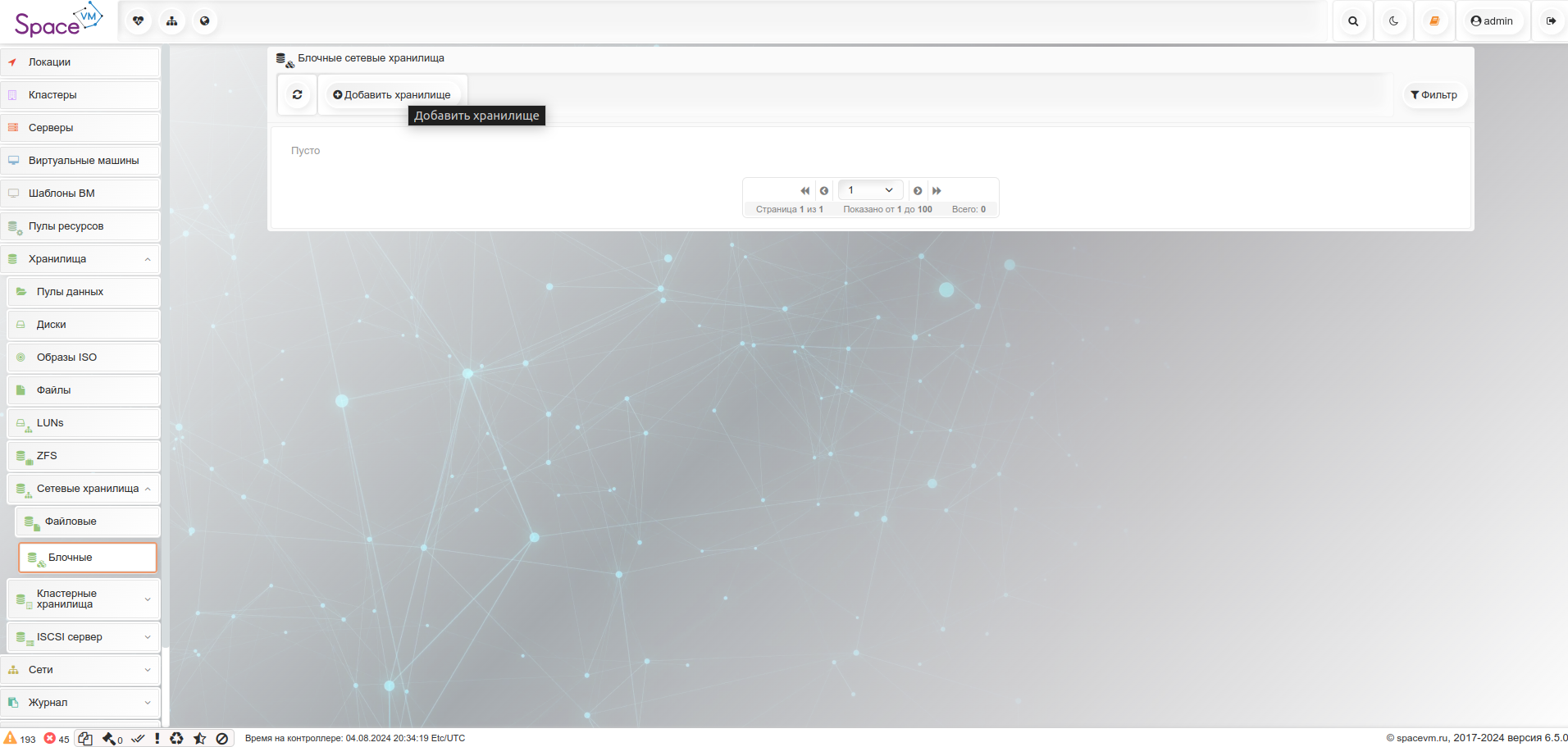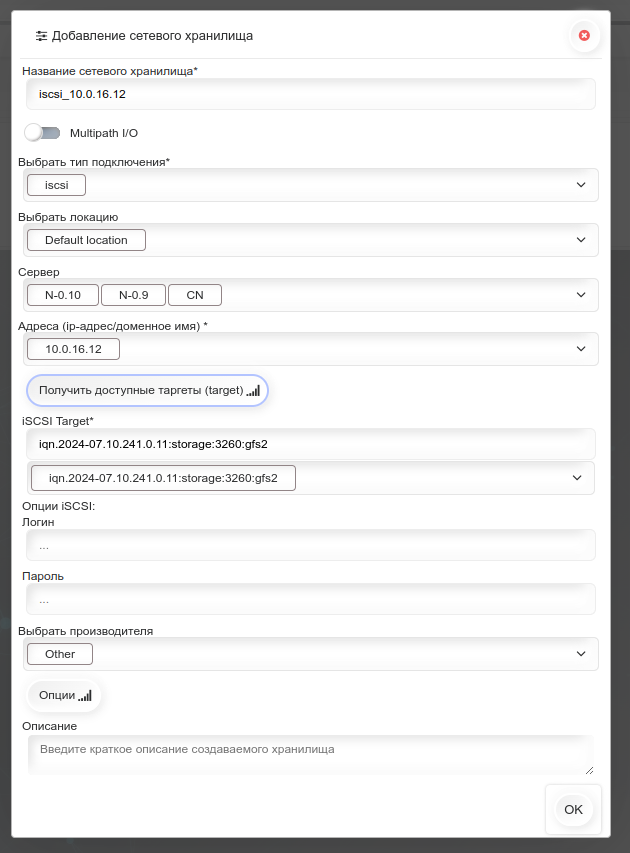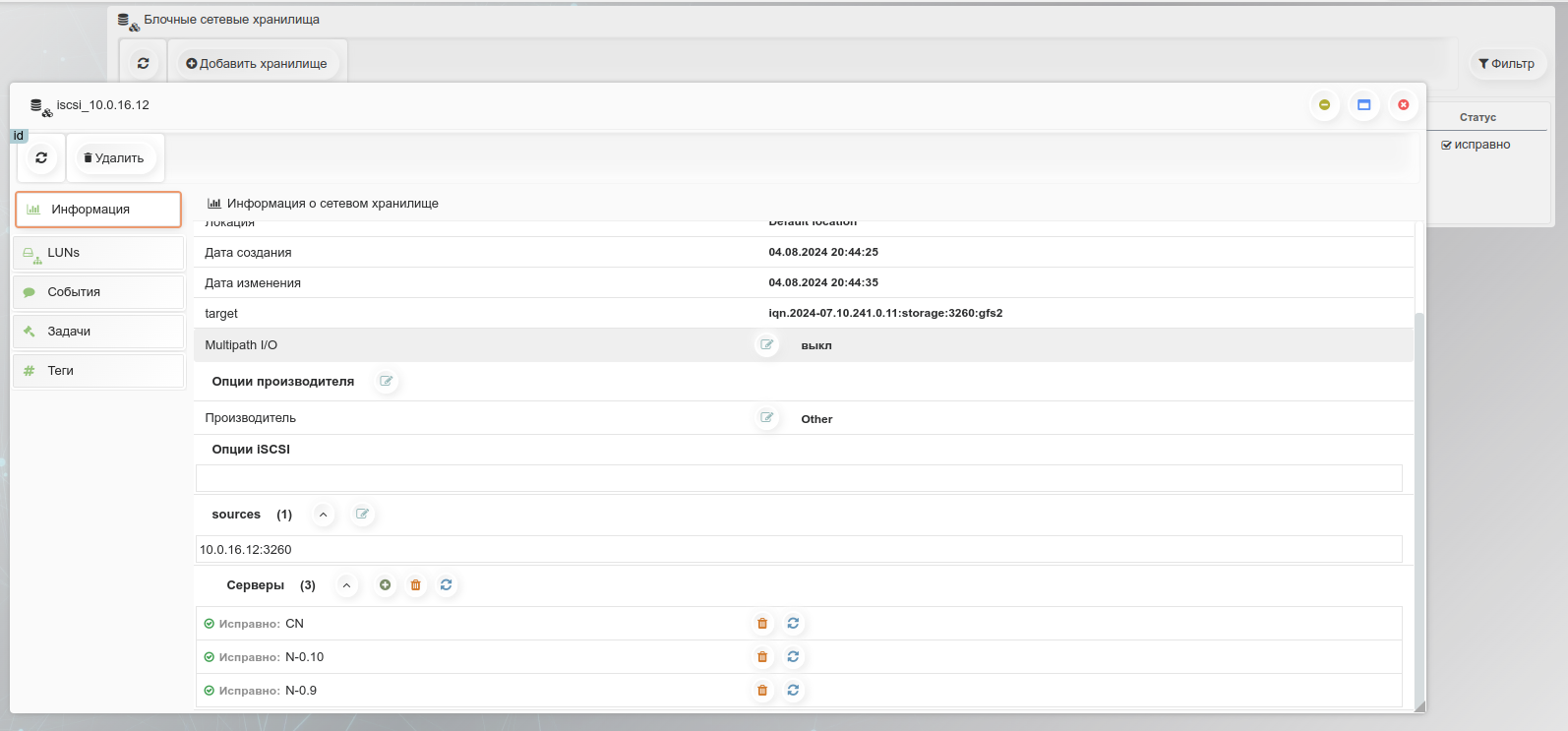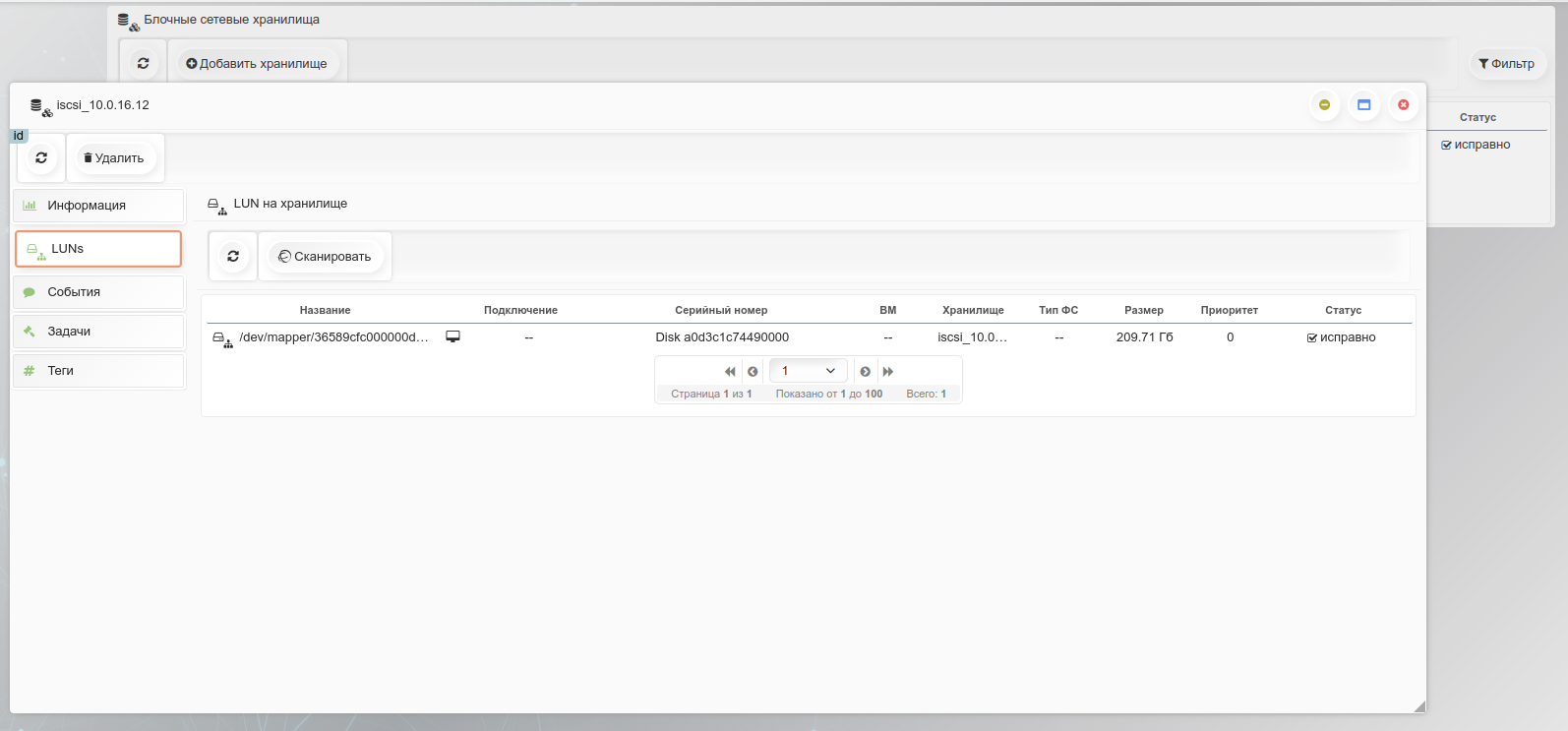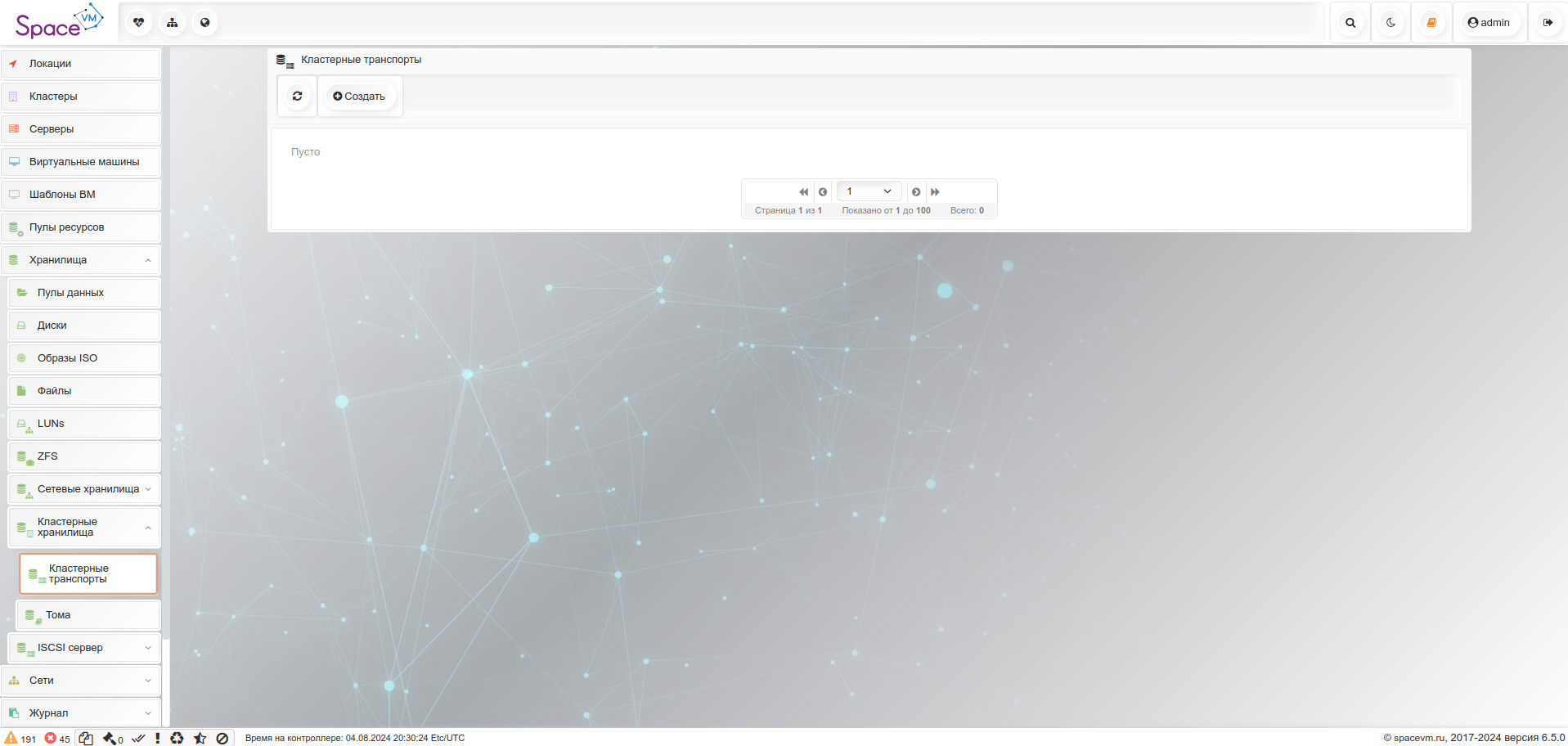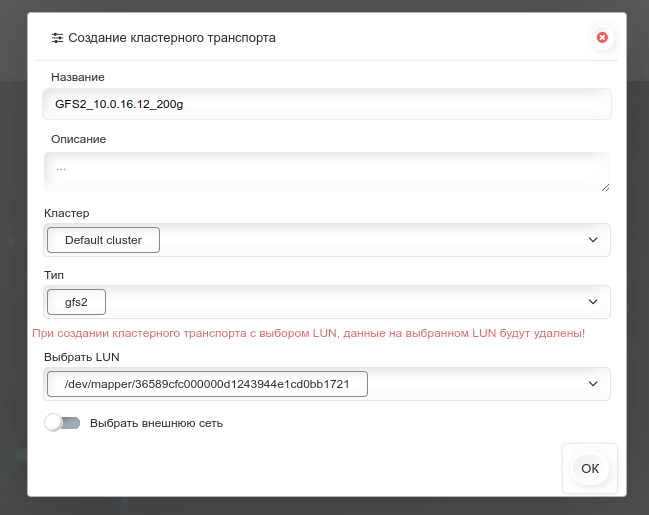Создание файловой системы GFS2
Примечание
Все IP-адреса, подсети, номера VLAN и наименования интерфейсов являются примерами. Необходимо производить настройку в соответствии с инфраструктурой.
Подключение блочного хранилища iSCSI
-
Для подключения нового блочного хранилища к SpaceVM необходимо перейти в пункт основного меню Хранилища - Сетевые хранилища - Блочные и нажать кнопку Добавить хранилище.
-
В открывшемся окне необходимо заполнить следующие поля:
-
Название сетевого хранилища.
-
Локация.
-
Сервер.
Необходимо выбрать серверы, которые будут участвовать в кластерном транспорте.
-
Адреса.
Необходимо указать IP-адрес/IP-адреса/имя/имена Блочного хранилища. Для проверки подключения необходимо нажать кнопку
Получить доступные таргеты. В случае успешного подключения Блочного хранилища будет получен список Target.
-
-
После заполнения указанных полей необходимо нажать кнопку ОК. В списке Блочных сетевых устройств отобразится подключенное Блочное сетевое устройство.
При открытии Блочного сетевого устройства в пункте меню Информация в блоке Серверы будет отображен список серверов, на которых подключено данное Блочное сетевое устройство.
В пункте меню LUNs отображаются доступные LUN. В случае необходимости возможно произвести повторное сканирование LUN нажатием кнопки Сканировать.
Создание GFS2
Создание GFS2 возможно двумя способами:
-
Создание КТ и пула данных GFS2 из единого интерфейса.
Единый интерфейс создания КТ и пула данных GFS2 доступен с версии SpaceVM 6.5.4 и выше.
Самостоятельное создание КТ и пула данных GFS2
Для создания кластерного транспорта необходимо:
-
Перейти в пункт основного меню Хранилища - Кластерные хранилища - Кластерные транспорты.
-
Нажать кнопку Создать.
-
Заполнить следующие поля:
-
Название.
-
Тип.
Необходимо указать тип файловой системы
GFS2.
Внимание
В случае, если для кластерного транспорта настроена внешняя сеть, необходимо активировать опцию Выбрать внешнюю сеть и указать ее.
-
После создания кластерного транспорта следует создать пул данных GFS2. Для этого необходимо:
-
Перейти в пункт основного меню Хранилища - Пулы данных и нажать кнопку Добавить пул.
-
В открывшемся окне заполнить следующие поля:
-
Выбрать тип пула.
Установить значение:
gfs2. -
Выбрать пул ресурсов.
-
Название пула данных.
-
Выбрать LUN.
Пул данных будет создан на выбранном LUN.
Допускается использование только LUN с файловой системой GFS2. Если тип ФС иной, то необходимо отформатировать LUN в ФС GFS2 самостоятельно.
-
Название каталога.
Название каталога для пула данных.
-
-
Нажать кнопку ОК.
Создание КТ и пула данных GFS2 из единого интерфейса
Единый интерфейс создания КТ и пула данных GFS2 доступен с версии SpaceVM 6.5.4 и выше.
Для создания кластерного транспорта и пула данных GFS2 из единого интерфейса необходимо:
-
Перейти в раздел Хранилища - Пулы данных.
-
Нажать кнопку Добавить пул.
-
В открывшемся окне заполнить следующие поля:
-
Выбрать тип пула.
Установить значение:
gfs2. -
Выбрать кластер.
Необходимо выбрать кластер, на котором ранее был создан кластерный транспорт.
-
Выбрать пул ресурсов.
-
Кластерный транспорт.
Если был выбран необходимый кластер, то данное поле будет заполнено автоматически.
-
Название пула данных.
-
Выбрать LUN.
Необходимо выбрать LUN ранее подключенного Блочного хранилища.
-
Название каталога.
Название каталога для пула данных.
-
Выбрать внешнюю сеть.
Необходимо выбрать ранее созданную внешнюю сеть
GFS2. -
Форматировать LUN.
При активной опции Форматировать LUN выбранный LUN будет отформатирован в файловую систему GFS2.
Если опция Форматировать LUN не активна, на диске обнаружена ФС GFS2 и на данном LUN обнаружены ранее созданные пулы данных, то все найденные пулы будут также добавлены в список пулов данных.
Внимание
Форматирование LUN удалит все данные на нем.
-
-
Нажать кнопку ОК.